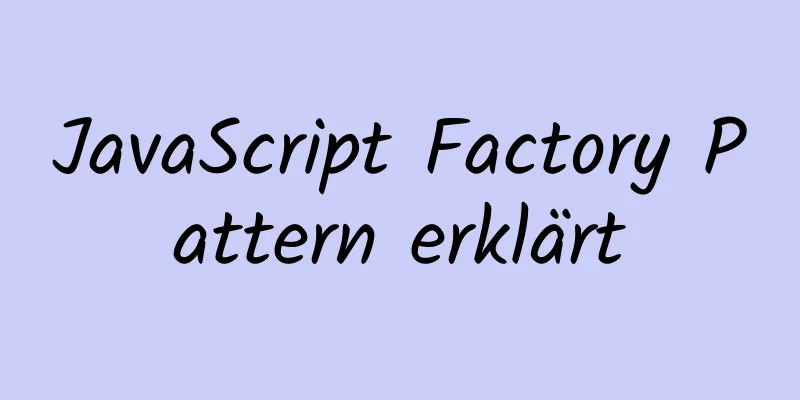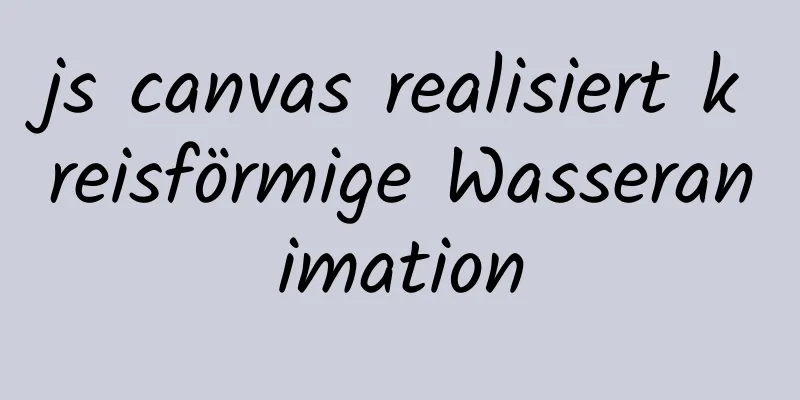Tutorial-Diagramm zur VMware-Installation des Ubuntu 20.04-Betriebssystems
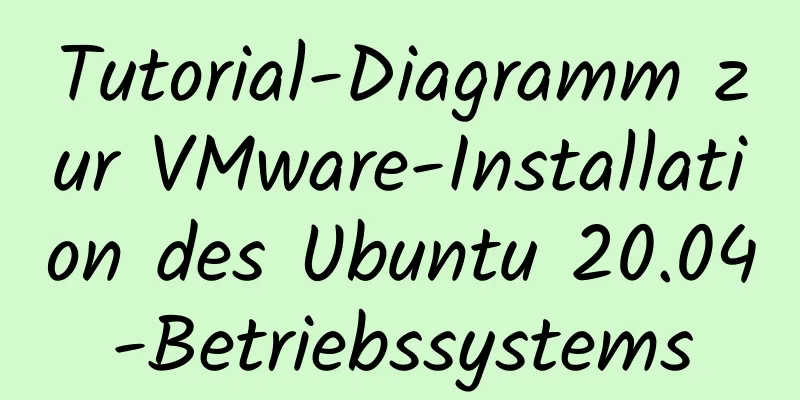
|
Memo: Einfach erleben. 1. Öffnen Sie VMware und erstellen Sie eine neue virtuelle Maschine
2. Benutzerdefinierte Installation
3. Auswahl der Hardwarekompatibilität virtueller Maschinen
4. Wählen Sie, das Betriebssystem später zu installieren
5. Wählen Sie das zu installierende Betriebssystem aus
6. Benennung und Standort virtueller Maschinen
7. Prozessorkonfiguration
8. Speicherkonfiguration
9. Netzwerktyp
10.E/A-Controllertyp
11. Datenträgertyp
12. Datenträger auswählen
13. Festplattenkapazität
14. Speicherort der Festplatte
15. Schöpfung abgeschlossen
16. Einstellungen der virtuellen Maschine bearbeiten
17. Einstellungen der virtuellen Maschine bearbeiten
18. Schalten Sie diese virtuelle Maschine ein
19. Installationsseite
20. Sprache
21. Installationsauswahl
22. Installationstyp
23. Verzug
24. Region auswählen
25. Benutzereinstellungen
26. Installation Seite 1
27. Installation Seite 2
28. Installation abgeschlossen
29. Ändern Sie den Namen der virtuellen Maschine. Der Standardwert ist eine sehr lange Zeichenfolge, die zu viel Platz einnimmt. Sie können ihn auch während der Installation ändern.
30. Ändern Sie das Root-Passwort. Nach Abschluss der Installation hat Root kein Passwort. Legen Sie ein Passwort fest und wechseln Sie unter dem Learn-Benutzer zu Root. Sie können sich jedoch nicht mit Root bei der grafischen Benutzeroberfläche anmelden.
32. Installieren Sie ssh
Überprüfen Sie, ob die Installation erfolgreich war
Verwenden Sie die einmalige Anmeldung für Kunden
33. Firewall-Informationen Starten Sie die Firewall Zusammenfassen Dies ist das Ende dieses Tutorials zur Installation des Betriebssystems Ubuntu 20.04 mit VMware. Weitere Informationen zur Installation von Ubuntu 20.04 mit VMware finden Sie in früheren Artikeln auf 123WORDPRESS.COM oder in den folgenden verwandten Artikeln. Ich hoffe, Sie werden 123WORDPRESS.COM auch in Zukunft unterstützen! Das könnte Sie auch interessieren:
|
<<: Vue verwendet Canvas, um den Bildkomprimierungs-Upload zu realisieren
>>: So aktualisieren Sie Ubuntu 20.04 LTS unter Windows 10
Artikel empfehlen
So verwenden Sie CSS-Attribute, um Mausereignisse zu blockieren (Mausklicks können obere Elemente durchdringen)
Ursprung: Vor einigen Tagen hat ein Tester eine A...
Tutorial zur Installation von VMware Workstation 14 Pro unter Ubuntu 16.04
In diesem Artikel wird die spezifische Methode zu...
Detaillierte Installations- und Konfigurationsschritte für die MySQL 5.7-Zip-Version (Zip-Version)
Vorwort: Ich habe Win10 neu installiert und gleic...
Tomcat-Komponenten veranschaulichen die architektonische Entwicklung eines Webservers
1. Wer ist Tomcat? 2. Was kann Tomcat? Tomcat ist...
Detaillierte Erläuterung der Verwaltung und Verwendung von Docker Secrets
1. Was ist Docker Secret 1. Szenariodarstellung W...
Einige Vorschläge zur Linux-Systemoptimierung (Kerneloptimierung)
Swap deaktivieren Wenn auf dem Server ein Datenba...
Dieser Artikel zeigt Ihnen, was Vite mit der Anfrage des Browsers macht
Inhaltsverzeichnis Funktionsprinzip: Was macht de...
Vue implementiert Paging-Funktion
In diesem Artikelbeispiel wird der spezifische Co...
MySQL Slow Query-Optimierung: Die Vorteile von Limit aus Theorie und Praxis
Oftmals erwarten wir, dass das Abfrageergebnis hö...
So installieren Sie Jenkins mit Docker
Inhaltsverzeichnis 1. Ziehen Sie das Bild 2. Erst...
Vue3 Vue CLI-Konfiguration für mehrere Umgebungen
Inhaltsverzeichnis 1. Einleitung 2. Umschalten 1....
Detaillierte Schritte und Methoden zur Problemlösung zur Installation von MySQL 8.0.19 unter Linux
Ich habe vor Kurzem einen Tencent-Cloud-Server ge...
Zwei Lösungen für das Problem, dass MySQL in bedingten Anweisungen nur eine Information liest
Heute ist mein Kollege beim Schreiben von MySQL-A...
Grundlegendes Tutorial zur Steuerung des mobilen Roboters Turtlebot3 mit ROS
Chinesisch-Tutorial https://www.ncnynl.com/catego...
Die Fallstricke bei der Beurteilung von NULL-Werten in MySQL
Inhaltsverzeichnis Vorwort MySQL-Fall mit Syntax:...